Localizar Anúncios Google Ads
Os anúncios registrados na Guru são listadas automaticamente na seção contas de anúncio na seção Google Ads.
Para encontrar as contas de anúncio do Google Ads em uma lista com muitos registros, você pode pesquisar e filtrar a lista.
Nessa página:
Consultar a lista de anúncios
Visualizar os dados de um anúncio
Como filtrar a lista de anúncios
Antes de começar, você precisa…
Ser usuário administrador ou ter permissão para realizar as ações a seguir.
Consultar a lista de anúncios
Por padrão, a lista de contas de anúncio é organizada por data de criação (do mais novo para o mais antigo). Para maior velocidade de carregamento da página, são exibidos apenas os 30 primeiros registros. Se deseja visualizar os demais itens da lista, você pode rolar a página até o final e clicar em Ver mais no centro inferior da tela.
Etapas:
1 - Acesse o admin da Guru com seu usuário e senha.
2 - No menu lateral, acesse Configurações > Integrações > Anunciantes > Google Ads.

3 - Clique na aba Anúncios.
4 - A lista exibe as seguintes informações:
Anúncio: nome do anúncio do Google Ads;
Campanha: nome da campanha onde está inserido o anúncio;
Grupo: grupo do anúncio;
Criado em: data e horário que foi criado o anúncio.

Visualizar os dados de um anúncio
Você pode visualizar1 todas as informações do anúncio.
(1) É necessário ter permissão para realizar estas ações.
Etapas
1 - Acesse a lista de anúncios - se desejar, você pode aplicar um filtro.
2 - Localize na lista o anúncio desejado.
3 - Clique em cima do anúncio desejado.
4 - Consulte as informações do anúncio.
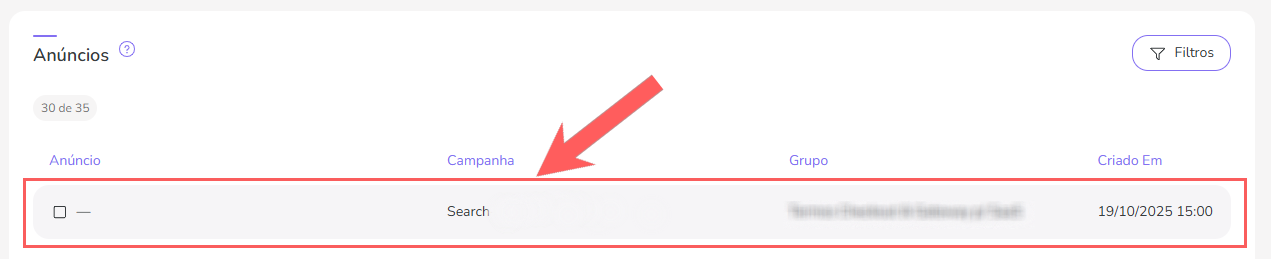
Como filtrar a lista de anúncios
Você pode usar os filtros para visualizar um subconjunto menor dos anúncios existentes. Esse recurso é útil para encontrar anúncios específicos que deseja visualizar.
Etapas:
1 - Clique na aba Anúncios. Em seguida, ao carregar a página, uma lista com todos os anúncios será exibido.
2 - Em Anúncios, clique em Filtros.
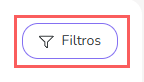
3 - Preencha uma ou mais opções de filtro:
Criado em inicial: busca os anúncios criados com data igual ou superior (o campo verificado do anúncio corresponde à opção selecionada em Filtrar por Data) - se deseja filtrar todos os anúncios independente de data, basta deixar esse campo vazio.
Criado em final: busca os anúncios criados com data igual ou inferior (o campo verificado do anúncio corresponde à opção selecionada em Filtrar por Data) - se deseja filtrar todas os anúncios até a data atual, basta deixar esse campo vazio.
Contas de Anúncio: busca as contas de anúncios- se deseja exibir todas as contas, selecione todas.
ID do Anúncio: busca pelo número de identificação do anúncio;
Nome do Anúncio: busca pelo nome do anúncio;
ID da Campanha: busca o número de identificação do que corresponde a campanha.
Nome da Campanha: busca pelo nome da campanha;
ID do Grupo: busca pelo número de identificação do grupo;
Nome do Grupo: busca pelo nome do grupo;
Vinculado: busca os anúncios que estão ou não vinculados a um rastreamento.

4 - Clique em Filtrar.
